Содержание
RaveOS
Общие вопросы
1. МОЖНО ЛИ ИСПОЛЬЗОВАТЬ КАРТЫ AMD И NVIDIA НА ОДНОМ РИГЕ?
Да. Все совместимые модели графических процессоров могут использоваться в смешанных ригах.
2. МОЖНО ЛИ ИСПОЛЬЗОВАТЬ РАЗНЫЕ МАЙНЕРЫ ДЛЯ РАЗНЫХ КАРТ?
Да. Вы можете использовать два майнера отдельно для каждого типа карт (например, Gminer для NVIDIA и Lolminer для AMD). Вы не можете использовать разные майнеры для одного типа карт (в случае когда риг состоит только из AMD или NVIDIA)
3. МОЖНО ЛИ ВКЛЮЧИТЬ МАЙНИНГ НА CPU?
Нет. RaveOS пока не поддерживает CPU майнинг. Мы добавим его в будущем. Следите за новостями!
4. СКОЛЬКО GPU НА ОДНОМ РИГЕ ПОДДЕРЖИВАЕТ RAVEOS?
Вы можете использовать до 19 GPU, но мы не рекомендуем использовать более 12, т.к. некоторые майнеры будут работать некорректно. В случае возникновения проблем с запуском большого количества GPU проверьте рекомендуемые настройки BIOS.
5. КАК ОБНОВИТЬ СИСТЕМУ ДО ПОСЛЕДНЕЙ ВЕРСИИ?
Вы можете обновить систему, выполнив команду upgrade
(upgrade -b latest для версий 1. 0.24 и ниже) в консоли на своем риге.
0.24 и ниже) в консоли на своем риге.
Последняя версия доступна на raveos.com.
Для корректного обновления рекомендуем воспользоваться следующей последовательностью действий:
- Остановить майнинг (Actions — Pause)
- Перезагрузить воркер (Actions — Reboot)
- Обновить командой upgrade -b (после успешного обновления риг автоматически перезагрузится)
- Запустить майнинг
6. ПОЧЕМУ RAVEOS НЕ ЗАГРУЖАЕТСЯ?
- Пожалуйста, ознакомьтесь с минимальными системными требованиями, проверьте ваше оборудование на наличие неисправностей и убедитесь, что ваш BIOS настроен в соответствии с рекомендациями
Минимальные системные требования
- Intel Core™ 2 или лучше / AMD am3+ или лучше
- 4 ГБ ОЗУ
- 4 ГБ носитель (HDD/SSD/M2/USB)
Рекомендуемые системные требования
- Intel® Core™ i3-3220 3,3 ГГц или лучше / AMD FX-6300 3,5 ГГц или лучше
- 8 ГБ ОЗУ
- 8 ГБ SSD-накопитель
Рекомендуемые настройки BIOS
Обновите BIOS до последней версии!
- Отключите CSM (для материнских плат на платформе AMD сначала отключаете CSM, сохраняете настройки, перезагружаетесь и только потом настраиваете все остальное)
- Установите режим загрузки — UEFI
- Включите 4G decoding*
- Установите параметр PCI Mode на Auto**
- Включите встроенную графику и установите значение выделения памяти как можно меньше
- Установите приоритет загрузки для HDD/SSD/M2/USB в зависимости от носителя с ОС***
- Отключите виртуализацию
*процессоры AMD A-series APU не поддерживают 4G decoding
**при возникновении проблем с запуском большого количества GPU установить значение PCI Mode равное Gen1 или Gen2 и отключите неиспользуемые ресурсы (аудиовыходы и т. п.)
п.)
***При использовании HDD/SSD/M2 установите режим работы SATA в AHCI - Поменяйте порт USB. Если носитель с ОС подключен к порту USB 3.0 (синий), попробуйте переключить его в USB 2.0 (черный).
- Загрузите образ еще раз и перепрошейте его (возможно, образ был поврежден во время загрузки) или используйте другой носитель.
7. МОГУ ЛИ Я ИСПОЛЬЗОВАТЬ ВНЕШНИЙ API ДЛЯ РАЗРАБОТЧИКОВ?
Да. Вы можете создать и использовать Api ключи в разделе Account/Security для выполнения различных команд используя вашу панель инструментов или ПО.
Обратите внимание, что функционал API доступен только в платных тарифах.
Здесь вы можете найти всю доступную документацию.
8. ПОЧЕМУ МОЙ РИГ ЧАСТО КРАШИТСЯ И ЗАВИСАЕТ?
Наиболее распространенные причины:
- Настройки. Слишком большой разгон или слишком занижен вольтаж (или пользовательский vbios с неправильными настройками). Попробуйте снизить значения разгона или повысить вольтаж.
 Если у вас пользовательский bios, то проверьте, исправит ли проблему прошивка оригинального.
Если у вас пользовательский bios, то проверьте, исправит ли проблему прошивка оригинального. - Неисправный райзер. Низкое качество райзеров очень часто вызывает много проблем. Замените райзер или используйте более качественные и посмотрите, поможет ли это. Попробуйте проверить графические процессоры один за другим, возможно, один из них вызывает проблемы.
- Источник питания. Внезапная остановка или перезапуск могут быть вызваны слабым источником питания. Если температура в помещении слишком высока, блок питания может перегреться и отключиться.
9. КАКОЙ ЛОГИН И ПАРОЛЬ SSH ПО УМОЛЧАНИЮ ДЛЯ REMOTE CONSOLE И КАК ИХ ИЗМЕНИТЬ?
Параметры доступа в remote console:
Логин: root
Пароль: admin
* Внесение системных изменений через консоль несет в себе определенные риски. После логина в консоль, пожалуйста используйте команду help для получения списка доступных команд. Убедитесь, что вы понимаете что делаете до внесения изменений.
Для изменения пароля по умолчанию, используйте команду passwd и следуйте инструкциям.
10. КАК Я МОГУ ИЗМЕНИТЬ VBIOS В RAVEOS?
Все модификации VBIOS вы делаете на свой страх и риск!
Чтобы скачать VBIOS, вам нужно перейти на вкладку Hardware вашего рига, открыть меню в колонке BIOS, и нажать [Get]. Начнется процесс формирования ссылки на скачивание. В случае успешного формирования ссылки пиктограмма Download в столбце BIOS окрасится в голубой цвет. Нажав на нее, вы сможете скачать VBIOS.
Для загрузки VBIOS вам нужно перейти на вкладку Hardware вашего рига, открыть меню в колонке BIOS, нажать [Upload] или [Force upload] и выбрать новый файл BIOS. Риг перезапустится после завершения процесса загрузки.
11. Я НЕ ВИЖУ СПИСОК GPU В ОКНЕ TUNING, ЧТО ДЕЛАТЬ?
Отключить блокировщики рекламы (Adblock, AdShield и др.) для raveos.com.
Некоторые антивирусы имеют собственный веб-щит, он также может вызвать такого рода проблемы.
12. НЕ ЗАПУСКАЕТСЯ СИСТЕМА С HDD. ЧТО ДЕЛАТЬ?
НЕ ЗАПУСКАЕТСЯ СИСТЕМА С HDD. ЧТО ДЕЛАТЬ?
Проверьте режим работы SATA в BIOS. Должен быть установлен режим ACHI.
13. КАК Я МОГУ УВИДЕТЬ ЖУРНАЛЫ СИСТЕМЫ?
RaveOS это live система, поэтому журналы после перезагрузки не сохраняются. Текущие вы можете просмотреть по пути /var/log/app/…
Для включения сохранения журналов после перезагрузки системы:
- выполните команду
log-onв терминале рига. - перезагрузите риг.
Сохраненные журналы системы вы сможете найти и просмотреть по адреcу /app-data/logs/… После устранения ошибок рекомендуем выключить сохранение командой log-off
14. МОГУ ЛИ Я ИСПОЛЬЗОВАТЬ СВОИ СКРИПТЫ В СИСТЕМЕ?
Да. Чтобы использовать свои скрипты нужно:
- Добавить их в /app-data/scripts. Если директория отсутствует – создать ее самостоятельно
- Скрипты должны иметь формат init.d. Имя скрипта должно начинаться на S.
Пример: S01user_script.sh - Дать скрипту права на выполнение.

Пример:chmod +x /app-data/scripts/S01user_script.sh - ВАЖНО! Скрипт не должен блокировать поток,
15. У МЕНЯ НЕ СКАЧИВАЮТСЯ ОБНОВЛЕНИЯ СИСТЕМЫ / МАЙНЕРЫ. ЧТО ДЕЛАТЬ?
а. Отключение HTTPS (для скачивания майнеров)
Зайдите в меню Account-Configuration в настройках вашего аккаунта.
Для тех из вас у кого наблюдаются проблемы со скачиванием майнеров была добавлена опция отключения HTTPS.
После отключения\включения нужно заново применить майнинг задачу на риге.
б. Скорее всего данная проблема возникла в связи с ошибками разметки накопителя при первом запуске.
Проверьте количество свободного места (Free disk space) на вкладке System Info. Если отображено что общий объем около 500Мб, выполните следующие действия:
- Остановите майнинг на вашем устройстве (Action-Pause)
- В консоли выполните команду:
resize-os
После перезагрузки устройства проверьте параметр «Free disk space», система должна занимать весь объем накопителя. Майнеры и обновления будут загружаться корректно.
Майнеры и обновления будут загружаться корректно.
Для старых версий используйте следующую последовательность действий:
- Остановите майнинг на вашем устройстве (Action-Pause)
- Выполните команду:
curl -s https://image.raveos.com/tools/fix-disk-step1.sh | /bin/sh -s - Ожидайте перезагрузки устройства
- Выполните команду:
curl -s https://image.raveos.com/tools/fix-disk-step2.sh | /bin/sh -s - Ожидайте перезагрузки устройства
16. ВЫШЛА НОВАЯ ВЕРСИЯ МАЙНЕРА. МНЕ НУЖНО СКАЧИВАТЬ НОВУЮ ВЕРСИЮ СИСТЕМЫ/ОБНОВЛЯТЬ ЕЁ?
Нет. Чтобы использовать новую версию майнера достаточно добавить его для монеты в кошельке.
Wallets — Edit Wallet — Edit Coin — Please select miner.
Добавьте интересующий вас майнер. После этого вы сможете выбрать его из списка в разделе Mining Вашего рига.
17. ПОЧЕМУ НА ПУЛЕ НЕКОРРЕКТНО ОТОБРАЖАЕТСЯ ХЕШРЕЙТ?
Пул считает хешрейт на основании найденных вами шар за определенный промежуток времени.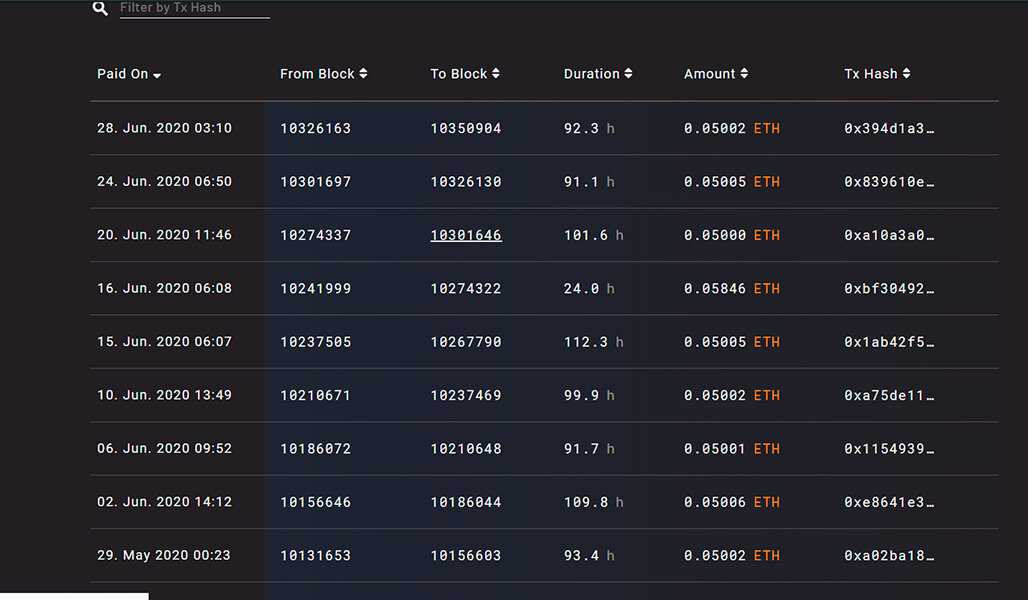 Он не знает какой у вас настоящих хешрейт, а только предполагает, основываясь на количестве принятых шар.
Он не знает какой у вас настоящих хешрейт, а только предполагает, основываясь на количестве принятых шар.
18. ПОЧЕМУ У МЕНЯ НЕКОРРЕКТНО РАБОТАЕТ ВОТЧДОГ ПО ХЕШРЕЙТУ?
Вотчдог для рига смотрит на задачу (каждую отдельно), если задачи 2, т.е одна для NVIDIA и одна для AMD, поэтому он считает что хеш меньше (так как видит не общий а по каждой задаче) выдает предупреждение о низком хешрейте и перезагружается. Советуем настроить через SET вотчдог хешрейта для каждой карты во вкладке Tuning.
19. КАК ЗАДАТЬ ДОПОЛНИТЕЛЬНЫЕ ПАРАМЕТРЫ МАЙНЕРА?
Для задания дополнительных параметров в майнере перейдите Wallets — Edit Wallet — Edit Coin — Please select miner.
Рядом с интересующим майнером нажмите на иконку карандаша. Введите параметры. Пример: -parameter 1.
Сохраните изменения в форме и в монете.
20. ГДЕ НАЙТИ ВСЕ ДОСТУПНЫЕ ВЕРСИИ СИСТЕМЫ?
Последняя стабильная версия скачивается по ссылке на сайте. Все версии и список изменений вы можете найти в нашем телеграмм канале RaveOS Releases или на сайте.
Других официальных репозиториев НЕТ.
21. КАК МНЕ ПРЕДОСТАВИТЬ ДОСТУП ДЛЯ ДРУГОГО АККАУНТА?
Зайдите в раздел Account. Иконка в верхнем правом углу на дашборде.
- Перейдите на вкладку Grant Access
- Введите логин вашего партнера под надписью Grant Access, выберите подходящий уровень доступа (описание уровней доступа справа) и нажмите Trust user.
- Вам на почту будет отправлено письмо с подтверждением предоставление доступа. Подтвердите действие.
- Ваш партнер получит email с уведомлением о предоставлении доступа и также должен подтвердить данное действие. Пользователь управляющий вашим аккаунтом может в любой момент удалить аккаунт из списка Users who trust you.
Пояснения к обозначениям:
- Это статус ‘ожидает подтверждения’, пользователь которому предоставлен доступ пока не принял запрос.
- Отменить предоставление доступа.
- Подтвердить или отменить предоставленный доступ.

После подтверждения пользователем, тот кто предоставил доступ увидит статус ‘ОК’
Эта функция отключена для бесплатных пользователей.
Если у вас 1 воркер (FREE тариф), но вы хотите предоставить доступ к своему аккаунту, перейдите в меню Finance на вкладку Tariff Plans и нажмите ENABLE PRO FEATURES.
Внимание!
Включение PRO функций это безвозвратный процесс. У вас не будет возможности отключить PRO функции на аккаунте.
22. КАК ПОСМОТРЕТЬ ТЕМПЕРАТУРУ ПРОЦЕССОРА?
В консоли рига выполните команду cat /sys/class/thermal/thermal_zone0/temp | sed -e 's/\(..\)\(.*\)/\1.\2/'
23. КАК ПЕРЕНЕСТИ ВОРКЕР НА ДРУГОЙ АККАУНТ?
Перейдите в меню Workers или на вкладку System Info внутри воркера.
Нажите кнопку [Transfer]. Введите логин партнера и нажмите [Send worker].
Воркер переносится со всеми настройками.
Вы получите письмо на ваш email для подтверждения\отмены переноса. В случае отмены, воркер останется на вашей учетной записи.
В случае отмены, воркер останется на вашей учетной записи.
После вашего подтверждения партнер получит запрос для подтверждения на почту и, в свою очередь тоже должен подтвердить\отменить получение воркера.
В случае отмены воркер останется на вашей учетной записи, в случае подтверждения будет перенесен полностью на учетную запись партнера.
Внимание!
У вас не будет возможности переносить данный воркер на другие учетные записи в течении 3-х дней.
24. КАК ПОЛУЧИТЬ СПИСОК ДРАЙВЕРОВ ПОДДЕРЖИВАЕМЫХ WIFI АДАПТЕРОВ И ПРОВОДНЫХ АДАПТЕРОВ?
К сожалению не все wireless адаптеры поддерживаются в системе. Cписок доступных драйверов для wi-fi адаптеров можете посмотреть выполнив в консоли команду find /lib/modules/$(uname -r)/kernel/drivers/ -iname "*.ko" | grep wireless
Список доступных драйверов для проводных адаптеров:find /lib/modules/$(uname -r)/kernel/drivers/ -iname "*.ko" | grep ethernet
Мы рекомендуем использовать проводное подключение.
25. СУЩЕСТВУЕТ ЛИ ПОДДЕРЖКА USB МОДЕМОВ?
Нет. Вы можете использовать роутер с поддержкой USB модемов для организации доступа в сеть интернет для ваших устройств
26. КАК МНЕ УДАЛИТЬ СВОЙ АККАУНТ RAVEOS?
Зайдите в настройки аккаунта на вкладку PROFILE и нажмите Delete Account.
Подтвердите действие нажатием на ссылку полученную в письме на ваш e-mail.
Обратите внимание, что информация об учетной записи будет находиться в статусе ожидания в течение следующих 14 дней, а затем будет полностью автоматически удалена.
Чтобы отменить этот процесс, войдите в систему, используя свои текущие учетные данные.
Важное замечание! Вам необходимо отключить всех своих онлайн-работников (RIG), прежде чем учетная запись будет удалена, чтобы избежать дополнительной оплаты.
27. МНЕ ПРИШЛО ПИСЬМО О ЗАПРОСЕ НА СМЕНУ ПАРОЛЯ, НО Я НЕ ЗАПРАШИВАЛ СМЕНУ ПАРОЛЯ.
Если вы не отправляли запрос, то в целях безопасности мы рекомендуем сменить пароль на аккаунте RaveOS и вашей электронной почте.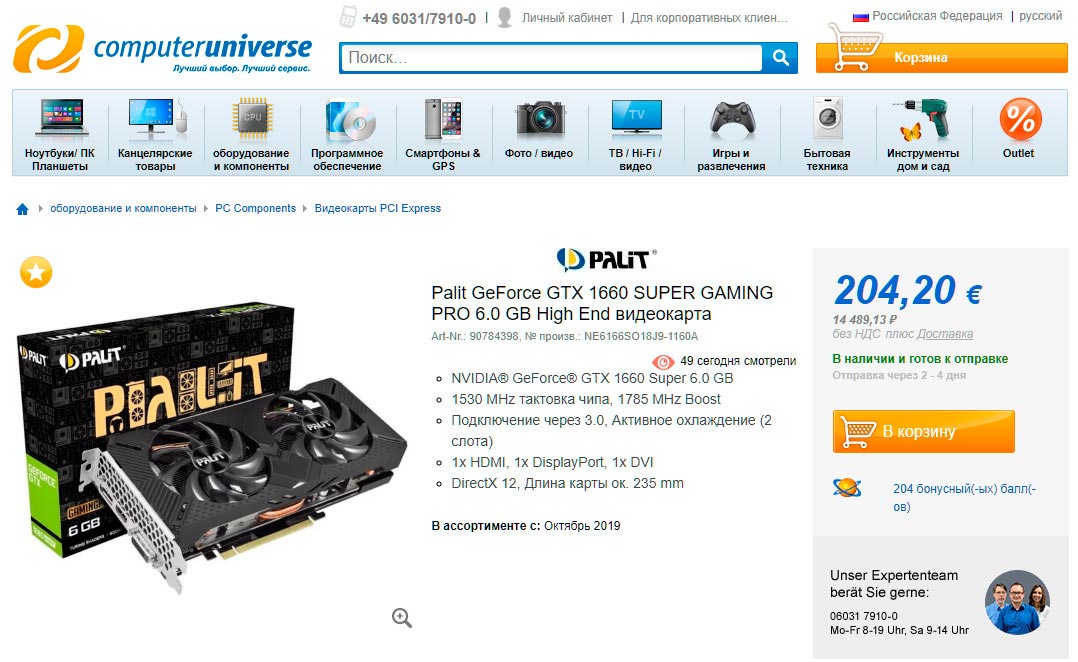
Также рекомендуем отправить ответ на письмо с информацией «Я не заказывал смену пароля».
28. КАК ВОССТАНОВИТЬ 2FA?
Для восстановления 2FA вам нужен код который был вам предоставлен в момент активации 2FA.
В случае утери этого кода вам следует обратиться к нам на [email protected] указав подробную информацию об аккаунте: список ригов, карт, приблизительную дату регистрации, балансовый счет.
29. ГДЕ НАЙТИ ВСЕ ДОСТУПНЫЕ КОМАНДЫ ТЕРМИНАЛА RAVEOS?
Список доступных команд терминала
help — список доступных команд
net — настройка сетевых интерфейсов
auth — установка/изменение идентификатора воркера и/или пароля
status — показать статус воркера
restart — перезагрузка воркера
shutdown — выключение воркера
rds [sec] — перезапуск рига с отложенным стартом. Может принимать числовое значение в секундах (значение по умолчанию 60 секунд) Пример: rds 30 — выключение рига с последующим включением через 30 секунд
miner — показать вывод майнера
stop — остановить майнер
start — запустить майнер (после остановки)
log-on — включить запись системного журнала непосредственно на ваш диск
log-off — отключить запись системного журнала непосредственно на ваш диск
swap-on — включить swap
swap-off — отключить
list-tz — список часовых поясов
set-tz — установка часового пояса воркера
clear-miners — принудительная очистка директории майнеров
clear-logs — принудительная очистка директории журналов майнеров
fix-fs — проверка целостности файловой системы
crs-on — включение CRS (PCI large BAR) управление опцией Large BAR
!!ВНИМАНИЕ!! Использовать на свой страх и риск! Возможна потеря управления воркером и уход в циклическую перезагрузку!!
crs-off — выключение CRS (PCI large BAR) управление опцией Large BAR
!!ВНИМАНИЕ!! Использовать на свой страх и риск! Возможна потеря управления воркером и уход в циклическую перезагрузку!!
resize-os — расширение системного раздела на весь доступный объем накопителя
upgrade ["версия или os_build-app_build"]
(по умолчанию: latest) — обновление системы. Пример: upgrade, upgrade «latest», upgrade «1.0.25», upgrade «8666-1952»
Пример: upgrade, upgrade «latest», upgrade «1.0.25», upgrade «8666-1952»
trm-mode — для изменения параметров загрузки ядра под Team Red Miner. Доступные аргументы: R — режим R, C — режим C, reset — сброс по умолчанию. Пример: trm-mode R
amd-opencl-20.40 install — установка драйвера OpenCL (PAL) из пакета драйверов 20.40 для карт AMD Vega/Navi/BigNavi. !!Рекомендуется использовать только для тех майнеров, которые не поддерживают драйвера OpenCL ROCm. Например Lolminer не поддерживает карты Vega на драйверах ROCm
amd-opencl-20.40 uninstall — удаление драйвера OpenCL (PAL) из пакета драйверов 20.40 для карт AMD Vega/Navi/BigNavi
coolbox-flash [path_to_firmware] — обновление прошивки на автофанах от Coolbox. Пример: coolbox-flash /tmp/m328p_1031_1153_mem.hex
fan-check — переинициализация автофанов от Coolbox и Donnager
30. РАЗГОН ЧЕРЕЗ TUNING-SET
После ввода данных в SET нужно сохранить изменения на форме и на вкладке Tuning. Кнопка Save. Для применения введенных изменений и перезапуска майнинга используйте кнопку Save&Apply.
Кнопка Save. Для применения введенных изменений и перезапуска майнинга используйте кнопку Save&Apply.
Внимание! oc -sleep ... и oc ... — это две разные команды. Каждая команда должна вводится с новой строки.
Функционал оверклока oc
Вы можете применять оверклок через поле Execute. (кнопка Set на вкладке Tuning):
Пример: oc -cclk=1070 -mclk=2050 -cvddc=780 -mvddc=800 -tt=65 -fan=80
Команда всегда должна начинаться с oc. Параметр oc в SET должен быть только один
Доступные аргументы для “oc …”:
-fan= — Скорость вращения вентиляторов (если автофан выключен). Пример: -fan=80
-fanmin= — минимально допустимое значение вентилятора при включенном автофан. Пример: -fanmin=0
-fanmax= — максимально допустимое значение вентилятора при включенном автофан. Пример: -fanmax=100
-tt= — Целевая температура (если включен автофан). Пример:
Пример: -tt=65
-ttm= — Целевая температура памяти (если включен автофан). Работает для карт AMD на чипах Vega/Navi и Nvidia GDDR6X карт. Если установлено больше 0, -tt игнорируется! Пример: -ttm=80
-wh= — Вотчдог по хешрейту на уровне карты (h/s). Пример: -wh=30000000 (30Mh/s). Пример(40Mh/s): -wh=40000000
Только для AMD
-cvddc= — Вольтаж ядра в mV (только для AMD). Пример: -cvddc=800
-mvddc= — Вольтаж контролера памяти в mV (только для AMD). Пример: -mvddc=800
-socvddmax= — Максимальный вольтаж SOC в mV (только для Navi10, Navi14). Пример: -socvddmax=800
-gfxvddmax= — Максимальный вольтаж GFX в mV (только для Navi10, Navi14). Пример: -gfxvddmax=800
-socclkmax= — Максимальная частота SOC в Mhz (только для Navi10, Navi14). Пример: -socclkmax=800
-gfxclkmax= — Максимальная частота GFX в Mhz (только для Navi10, Navi14). Пример:
Пример: -gfxclkmax=800
-lp=1 — Позволяет снизить потребление на AMD RX 6xxx серии на 20-30W (только для Navi21, Navi22)
Только для NVIDIA
-cclk= — Частота ядра в Mhz (для Nvidia — смещение частоты). Пример: -cclk=100
-mclk= — Частота памяти в Mhz (для Nvidia — смещение частоты). Пример: -mclk=1000
-pl= — Лимит потребления в ваттах (только для Nvidia). Пример: -pl=100
-fixclk= — устанавливает фиксированную частоту ядра на 16й, 20й и 30й сериях Nvidia (Экспериментальная опция! В некоторых случаях может помочь снизить потребление). Пример: -fixclk=800
-fixpstate=1 — отключение перевода драйверами CUDA и OpenCL карт в режим PState2. Аналог опции CudaForceP2State=off на Windows в Nvidia Inspector. !!ВНИМАНИЕ!! Глобальная настройка, применится для ВСЕХ карт (Экспериментальная опция! Включает возможность установки повышенных частот памяти)
-led= — управление подсветкой логотипа на некоторых Nvidia картах.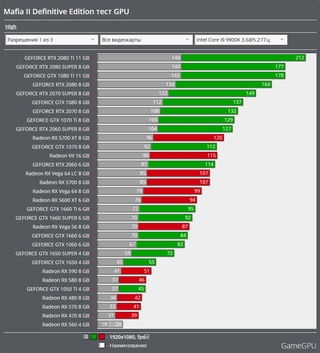 По-умолчанию: 0. Допустимый диапазон 0-100. Пример:
По-умолчанию: 0. Допустимый диапазон 0-100. Пример: -led=0 (выключен)
Отложенный оверклок oc -sleep
Для того чтобы воспользоваться этой функцией, необходимо в Set задать: oc -sleep=X …
где X — количество секунд после запуска майнера по прошествии которого применятся параметры
Команда всегда должна начинаться с oc -sleep=X.
Параметр oc -sleep=X в SET должен быть только один
Пример: oc -sleep=100 -cclk=1070 -mclk=2050 -cvddc=780 -mvddc=800
Доступные аргументы для “oc -sleep …”
-sleep= — Количество секунд после запуска майнера, через которое нужно применить данный оверклок.
Пример: -sleep=120
Только для AMD
-cvddc= — Вольтаж ядра в mV (только для AMD). Пример: -cvddc=800
-mvddc= — Вольтаж контролера памяти в mV (только для AMD). Пример: -mvddc=800
-socvddmax= — Максимальный вольтаж SOC в mV (только для Navi10, Navi14). Пример:
Пример: -socvddmax=800
-gfxvddmax= — Максимальный вольтаж GFX в mV (только для Navi10, Navi14). Пример: -gfxvddmax=800
-socclkmax= — Максимальная частота SOC в Mhz (только для Navi10, Navi14). Пример: -socclkmax=800
-gfxclkmax= — Максимальная частота GFX в Mhz (только для Navi10, Navi14). Пример: -gfxclkmax=800
Только для NVIDIA
-cclk= — Частота ядра в Mhz (для Nvidia — смещение частоты). Пример: -cclk=100
-mclk= — Частота памяти в Mhz (для Nvidia — смещение частоты). Пример: -mclk=1000
-pl= — Лимит потребления в ваттах (только для Nvidia). Пример: -pl=100
31. КАК СОЗДАТЬ ЗАДАЧУ В ПЛАНИРОВЩИКЕ
Нажмите кнопку «Add rule» в меню Scheduler.
- Введите название задачи. Выберите опцию «workers» или «clusters» и выберите воркеры или кластеры, на которых вы хотите запустить задачу.

- Выберите команду, которую вы хотите запустить: «miner» — для применения задачи майнинга, «stop» — для остановки майнинга, «reboot» — для перезагрузки выбранных воркеров, «shutdown» — для выключения выбранных воркеров.
- Выберите дату начала и установите часовой пояс в соответствии с вашим местоположением.
- Выберите время дня, когда вы хотите, чтобы задача начала запускаться.
- Установите параметры повторения: выберите, как часто вы хотите, чтобы задача повторялась, например, ежедневно, единоразово или еженедельно.
Примеры:
- «weekly» с выбранными понедельником и средой означает, что задача будет запускаться в эти дни каждую неделю.
- Установите параметры окончания повторения: выберите, когда вы хотите, чтобы задача перестала повторяться, например, никогда, после определенного количества раз или в конкретную дату.

После создания задачи вы можете ее редактировать, копировать для создания новой, удалять или включать/выключать по необходимости.
Ограничения для количества задач в планировщике:
Тариф FREE — 5 задач, тариф PRO — 10, тариф ENTERPRISE — 20.
Увеличение количества доступных задач можно запросить через [email protected]
Вопросы по биллингу
1. КАК ОПЛАТИТЬ С ПОМОЩЬЮ CRYPTO.COM PAY?
- Выбрать способ оплаты Crypto.com.
- Нажмите на иконку Crypto.com PAY.
- Выберите кошелек Crypto.com APP.
- Отсканируйте QR-код с помощью мобильного приложения Crypto.com (нажмите кнопку ‘PAY’ и Сканировать QR-код )
- Далее следуйте инструкциям в мобильном приложении Crypto.com.
2. КАК ОПЛАТИТЬ ИСПОЛЬЗУЯ COINPAYMENTS?
Перейдите в раздел Finance (боковое левое меню), нажмите на кнопку [Pay] на вкладке Overview или перейдите на вкладку ADD CREDIT. Выберите сумму пополнения или введите ее вручную в поле Custom (минимум 1$).
- Выберите платежную систему Coinpayments (оплата криптовалютой)
- Нажмите кнопку Pay для оплаты.
- Выберите криптовалюту для оплаты. Внимание! Для микроплатежей не стоит выбирать монеты ETH. Выбирайте валюты с меньшей комиссией и стоимостью транзакций(USDT,RVN, LTC)! Также всегда учитывайте комиссию вашего кошелька или биржи. Чтобы платеж прошел успешно, на счет coinpayments должна прийти сумма равная указанной здесь. Смотрите информацию по оплате на сайте
- Скопируйте номер кошелька или отсканируйте QR-код для оплаты
- Ваш Payment ID (может потребоваться если возникнет проблема с платежом), по нему можно проверить статус платежа по ссылке
- Сумма которую нужно перевести на кошелек выше.
*Пожалуйста, обратите внимание, что необходимо добавить комиссию за транзакцию вашего блокчейна или биржи к сумме перевода, в случае оплаты криптовалютой.
- Проверить статус платежа можно в меню Finance — Transactions нажав по иконке ( i )
В случае успеха или таймаута вы получите письмо на ваш email.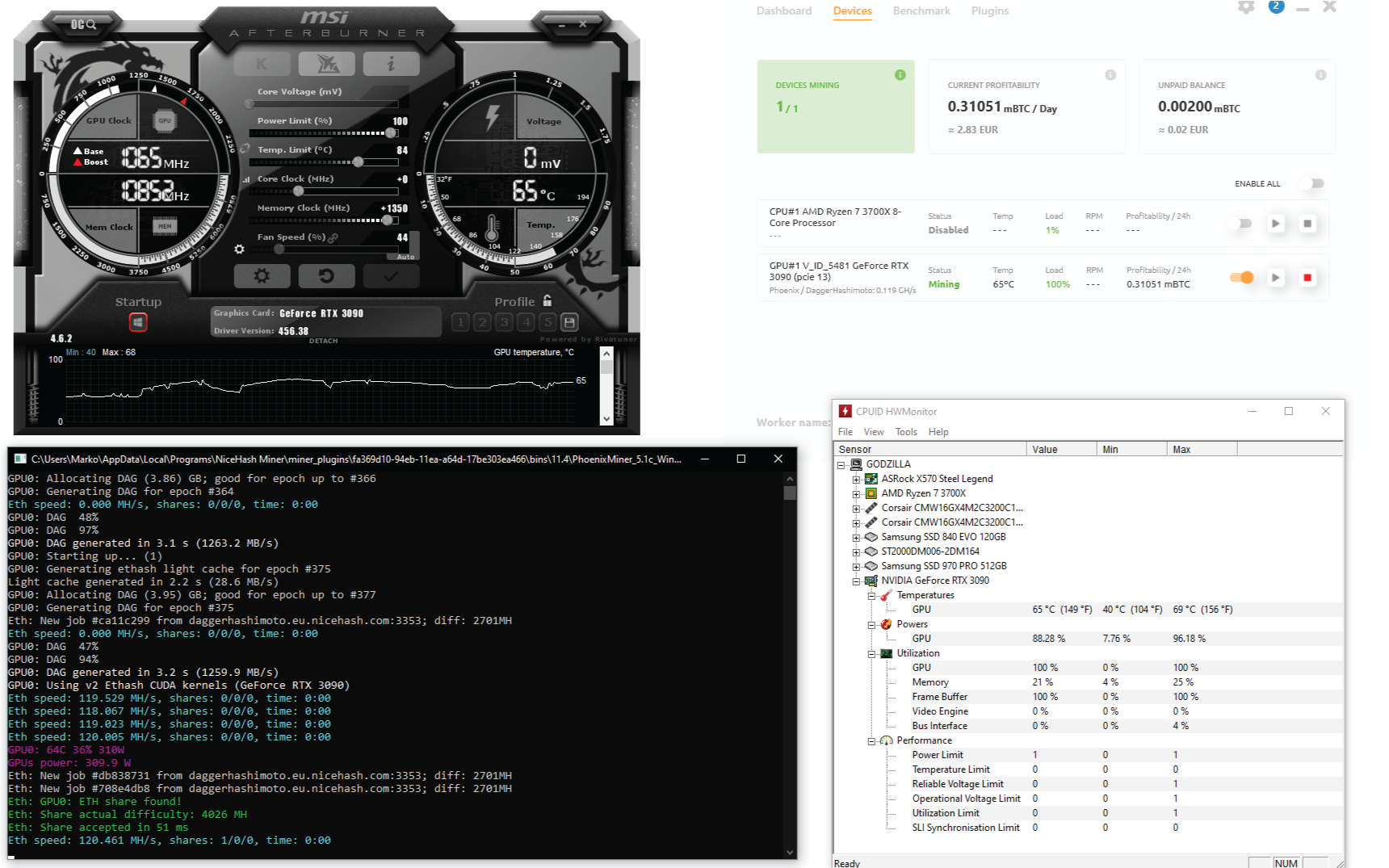 После того как статус транзакции изменился на Complete нужно подождать некоторое время (около 20 минут) до зачисления средств на баланс.
После того как статус транзакции изменился на Complete нужно подождать некоторое время (около 20 минут) до зачисления средств на баланс.
3. КАК ОПЛАТИТЬ КРЕДИТНОЙ КАРТОЙ (STRIPE)?
- Выбрать способ оплаты Stripe.
- Введите данные вашей кредитной карты.
- Нажмите [Pay] для оплаты. Внимательно ознакомьтесь с комиссией перед оплатой (2.9%+30¢)
4. КАК Я МОГУ УМЕНЬШИТЬ СВОЮ КОМИССИЮ ЗА ОПЛАТУ В КРИПТОВАЛЮТЕ?
У большинства криптовалютных бирж большие комиссии за вывод средств и существует минимальная сумма вывода. Комиссия за транзакцию зависит от криптовалюты. Поэтому не очень выгодно платить $5 с биржи или BTC кошелька. Мы советуем вам конвертировать вашу криптовалюту и использовать монеты с низкой комиссией (RVN, LTC и т. д.).
5. Я ЗАПЛАТИЛ В COINPAYMENTS, НО ДЕНЕГ НА СЧЕТУ НЕТ. ГДЕ МОИ ДЕНЬГИ?
Наиболее распространенной проблемой для пользователей является покрытие комиссии. Комиссия зависит от биржи, с которой вы выводите монеты, или кошелька.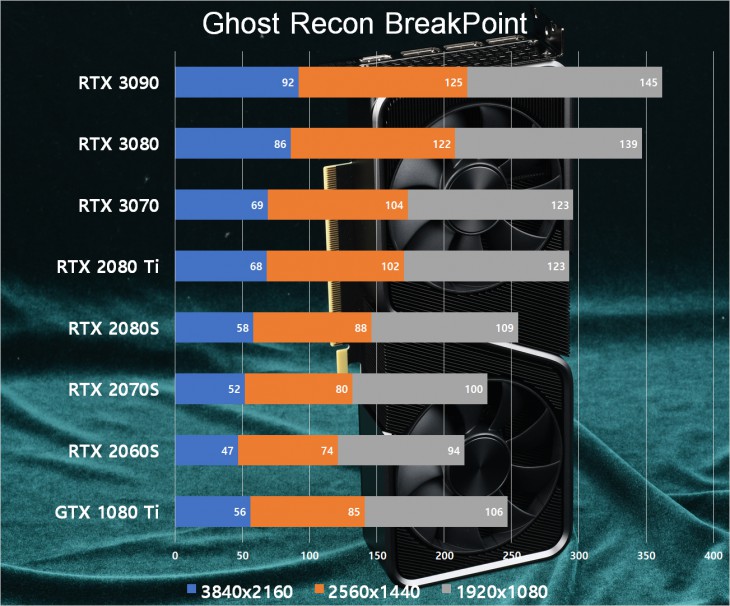 Убедитесь, что вы оплатили сумму, указанную в счете, плюс комиссию кошелька или биржи.
Убедитесь, что вы оплатили сумму, указанную в счете, плюс комиссию кошелька или биржи.
Используйте ссылку в письме от Coinpayments, чтобы проверить статус вашей транзакции. Если вы заплатили без комиссии, вы можете увидеть что-то вроде этого:
“Waiting for confirms… (97 / 100 received with 1 confirms)”
Это означает, что только 97 из 100 монет были получены для оплаты в процессе перевода. Теперь вам нужно решить, что делать дальше.:
- Оплатите недостачу. Вы можете заплатить на тот же счет, покрыв недостающую сумму (100-97).
- Ждите возврата денег. Деньги будут возвращены после отмены платежа, как правило, в течение 24 часов. Вы можете просто создать новый платеж с учетом комиссии.
6. Я ЗАПЛАТИЛ В COINPAYMENTS БОЛЬШЕ, МОЖНО ЛИ КРЕДИТОВАТЬ ВСЕ СРЕДСТВА?
Нет. Сумма, превышающая указанную, будет возвращена в течение 24 часов. Если этого не произошло, вам нужно сделать запрос на Coinpayments.
7. КАК Я МОГУ ПРОВЕРИТЬ СТАТУС ОПЛАТЫ В COINPAYMENTS?
Используйте эту форму, чтобы узнать статус платежа в Coinpayments.
8. Я ПЕРЕПРОБОВАЛ ВСЕ, НО НИЧЕГО НЕ ВЫШЛО. ЧТО ЕЩЁ Я МОГУ СДЕЛАТЬ?
Если у вас все еще есть вопросы по оплате, вы можете написать нам [email protected].
В письме укажите:
- Идентификатор платежа (C …) полученный от Coinpayments ранее по электронной почте (в случае оплаты криптовалютой)
- Ссылка на блокчейн-транзакцию или номер транзакции
- Имя вашей учетной записи RaveOS
9 Лучших видеокарт для i5-12400f – рейтинг 2023
GeForce GTX 1660 Super
Самая минимальная видеокарта для игр, которую стоит приобретать в 2023 году, варианты подешевле уже ощутимо слабее и практически не подходят для запуска современных игровых новинок, хотя и GTX 1660 Super уже хватает со скрипом, но всё-таки её ещё достаточно. Данная модель подойдёт исключительно для игр в разрешении FullHD для людей, которым не нужны современные технологии по типу трассировки лучей или DLSS, поскольку за такие технологии необходимо неплохо переплачивать, что по карману далеко не каждому.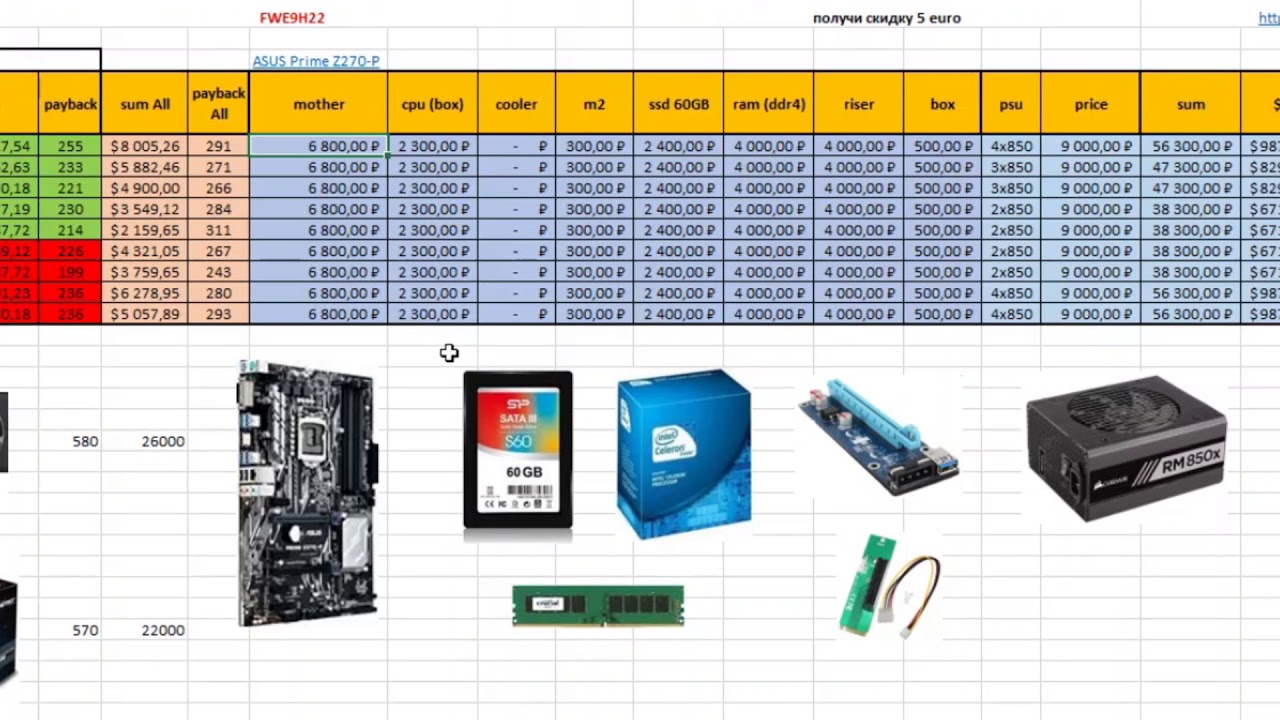
Видеокарта идёт с 6 гигабайтами видеопамяти, что для 2023 года маловато, качество текстур и ряд других графических настроек в играх уже придётся снижать, хоть и незначительно. Разрядность используемой шины памяти равняется 192 битам, что неплохо, в некоторые более современные решения часто ставят слишком урезанную шину, из-за чего у адаптера могут появляться проблемы с подгрузкой текстур, здесь такой неприятности не будет. Частота GPU находится в районе 1500 мегагерц, память работает на приблизительно 14 000 мегагерц. Точные частоты зависят от конкретного вендора, выпустившего карту, заводской разгон у всех производителей разный.
Имеется 4 входя для подключения к мониторам (три из них Display Port, а один по разъёму HDMI), поэтому пользователи нескольких мониторов будут рады. Заявленное поддерживаемое разрешение дисплея равняется 7680х4320 точек, но в таком разрешении видеокарта покажет себя хорошо только при отображении рабочего стола, ни одно современное решение на настолько громадное разрешение в играх не способно. С 4К у GTX 1660 Super всё также тяжело, игры она запустит, но на довольно низких настройках. Поэтому стоит выбирать FullHD или максимум 2K. Для монтажа видео, стриминга и ряда других профессиональных задач присутствует фирменный кодек nvenc, который сильно превосходит решения от AMD или видеокарт Intel.
С 4К у GTX 1660 Super всё также тяжело, игры она запустит, но на довольно низких настройках. Поэтому стоит выбирать FullHD или максимум 2K. Для монтажа видео, стриминга и ряда других профессиональных задач присутствует фирменный кодек nvenc, который сильно превосходит решения от AMD или видеокарт Intel.
Для корректной работы производителем рекомендуется использование блоков питания минимум на 450 ватт (сама видеокарта потребляет около 125 ватт), по факту мощность блока стоит брать с запасом, поскольку далеко не все БП способны выдавать те значения, что указаны производителем, немало моделей идут на посредственной компонентной базе и не выдают заявленное. Для дополнительного питания применён разъём 8-Pin, пользоваться переходниками не рекомендуется по причине их небезопасности, лучше сразу взять современный БП, имеющий все необходимые кабели.
Низкая стоимость.
Демократичные требования к БП.
В FullHD по-прежнему неплохо тянет игры.
Неплохо подходит для недорогих ПК.
Можно подключить сразу 4 монитора.
Хороший кодировщик.
Недостаточная производительность для высоких разрешений.
Нет поддержки трассиоровки лучей и других технологий, основанных на RT ядрах.
Мало памяти.
GeForce RTX 2060 Super
Одно из начальных решений для игры с трассировкой лучей и рядом иных технологий, использующих RT ядра. Хоть RTX 2060 Super можно назвать достаточно старым решением, ведь видеокарте уже несколько лет, даже в 2023 году она чувствует себя неплохо, но преимущественно в разрешении FullHD, для больших разрешений экранов необходимо уже смотреть в сторону видеокарт с более высоким ценником.
Адаптер поставляется 8 гигабайтами видеопамяти, что конечно маловато, но для игр в основном в FullHD такого объёма должно хватить, хотя некоторые новинки уже начинают требовать немного большего. Шину поставили на 256 бит, что очень неплохо, благодаря чему проблем с недостаточно быстрой загрузкой текстур и объектов в играх практически не будет, за исключением совсем неоптимизированных проектов, но там и более крутые адаптеры не справятся. Частота памяти находится на значении 14000 мегагерц, графический чип может похвастаться значениями выше, чем 1650 мегагерц (точные параметры различаются у разных производителей).
Частота памяти находится на значении 14000 мегагерц, графический чип может похвастаться значениями выше, чем 1650 мегагерц (точные параметры различаются у разных производителей).
В графическом адаптере присутствует три порта для подключения мониторов по Display Port, а также один более классический HDMI разъём. Хоть производитель и заявляет разрешение в 7680х4320 точек, в играх подобные значения выставить не получится, даже самая топовая RTX 4090 с таким не справится. В реальности RTX 2060 Super вполне может рассчитывать на разрешения в районе 2К, на что-то большее придётся смотреть на решения с большими ценниками. Присутствует nvenc кодировщик. Решение поддерживает трассировку лучей, хотя и с определёнными трудностями, зато есть технология DLSS, позволяющая увеличить частоту кадров практически без потери в качестве.
Заявлено для корректной работы необходим БП не ниже, чем на 550 ватт, в реальности стоит взять блок с небольшим запасом (от 650 ватт), чтобы избежать всех возможных проблем. Необходимо дополнительное питание, подключаемое по разъёму на восемь контактов, лучше не применять переходники с Molex, это очень небезопасно.
Необходимо дополнительное питание, подключаемое по разъёму на восемь контактов, лучше не применять переходники с Molex, это очень небезопасно.
Довольно демократичная стоимость.
Хорошо показывает себя в FullHD.
Качественный кодировщик.
Наличие RTX, а также более интересного DLSS.
Подключается до 4 мониторов включительно.
Широкая шина.
Почти не подходит для 4K.
Памяти для 2023 года впритык.
GeForce RTX 3050
Младший представитель 3000 линейки RTX, созданный компанией Nvidia преимущественно для бюджетного гейминга. В ряде аспектов модель превосходит предыдущий в рейтинге 2060 Super, в частности, данный адаптер лучше работает с трассировкой и машинным обучением, но в плане “голой” производительности он несколько уступает. Поэтому стоит делать выбор в зависимости от предпочтений, кому-то нужна чистая производительность, в то время, как для других важнее более оптимальная работа с современными технологиями.
Как и предыдущий представитель рейтинга, данный адаптер идёт на 8 гигабайт, что для 2023 года ещё достаточно, но в дальнейшем может начаться недостаток в видеопамяти, всё-таки современные игры весьма требовательны к данному параметру. Увы, но RXT 3050 идёт с несколько урезанной шиной, она всего 128 бит, поэтому в некоторых случаях возможны некоторые проблемы по типу кратковременных просадок производительности и другие подобные трудности. Память работает на классических для Nvidia 14000 мегагерцах, зато графический процессор поднят до значений свыше 1800 мегагерц. Как и в случае с другими моделями, точные значения разгона зависят от точного производителя карточки.
Увы, но RXT 3050 идёт с несколько урезанной шиной, она всего 128 бит, поэтому в некоторых случаях возможны некоторые проблемы по типу кратковременных просадок производительности и другие подобные трудности. Память работает на классических для Nvidia 14000 мегагерцах, зато графический процессор поднят до значений свыше 1800 мегагерц. Как и в случае с другими моделями, точные значения разгона зависят от точного производителя карточки.
Количество портов для подключения мониторов увеличилось до пяти, добавился ещё один разъём HDMI, в остальном всё стандартно. Заявлена работа даже в 8К, но большинство явно понимает, что в реальности в таком разрешении видеокарта выдаст только статичную картинку. Пределом для RTX 3050 можно назвать 2К, поскольку уже в разрешениях, близких к 4К, в играх придётся мириться с огромными снижениями настроек графики. DLSS может помочь, но только частично, полностью проблемы с нехваткой производительности он не решает. Трассировка поддерживается, но 3050 потянет её только в простеньких проектах. Встроенный кодировщик традиционно хорош.
Встроенный кодировщик традиционно хорош.
Минимально необходимый БП для корректной работы нужен на 550 ватт, в действительности стоит взять небольшой запас (ватт 100-150). Нужно классическое доп. питание по 8-Pin, лучше без странных переходников.
Достаточно демократичный ценник.
5 разъёмов для подключения дисплеев, что может быть полезно в специфичных задачах.
Есть поддержка RXT, а также DLSS.
Хороший кодировщик.
Достойная производительность для FullHD.
По хорошему, не тянет 4К.
Возможен упор в память.
Урезанная шина.
GeForce RTX 3060
Очень крутое решение для игр даже в относительно высоких разрешений, отличающееся неплохо увеличенным размером памяти, благодаря чему RTX 3060 часто становится “народным” выбором для систем среднего сегмента. На середину 2023 года данная модель графического адаптера считается одним из лучших выборов не только для i5 12500f, но и для систем с большим количеством других моделей процессоров и комплектующих.
Главной особенностью и преимуществом адаптера является объём видеопамяти, которой поставили целых 12 гигабайт, даже в более мощные решения компания Nvidia нередко ставит меньшие объёмы, сказываются общая жадность маркетологов компании. Шину также урезать не стали, она идёт на неплохие 192 бита, могло быть и больше, но огромное количество памяти сможет компенсировать случаи недостатков в шине. Память на этот раз работает на 16000 мегагерцах, а сам чип подняли до 1800Mhz, более точные значения могут отличаться из-за заводского разгона со стороны производителей карт как в большую сторону, так и в меньшую (в случае с версиями со сниженным потреблением электричества).
Разъёмов для подключения экранов ровно пять, три из них идут по стандарту Display Port, один HDMI, и также есть Type-C для подключения к нестандартным дисплеями. Максимально поддерживается 8к разрешение, но только в очень простых сценариев использования, никаких игр в подобном качестве. Благодаря большой памяти есть возможность играть в 4к, хоть и придётся понижать настройки, но DLSS неплохо может выправить ситуации. С рейтрейсингом играть получиться лишь в относительно невысоких разрешениях. Кодировщик хорош, всё-таки видеокарта от Nvidia.
С рейтрейсингом играть получиться лишь в относительно невысоких разрешениях. Кодировщик хорош, всё-таки видеокарта от Nvidia.
Как и в случаях с другими моделями RTX, рекомендуемый минимальный БП идёт на 550 ватт, но лучше не экономить и сделать определённый запас, чтобы избежать проблем по питанию. Дополнительное питание подключается по восьмиконтактному разъёму.
Хорошее количество памяти.
Неплохо показывает себя в трассировке, хоть и не в самых больших разрешениях.
Есть DLSS.
Качество кодировщика.
Хороший набор разъёмов для подключения к экранам.
Для 4к всё ещё слабоватый адаптер.
GeForce RTX 3060 Ti
С одной стороны это прокачанная версия обычной RTX 3060, но в некоторых аспектах, а в частности по памяти, данную модель неплохо так урезали. В результате чего производительность в рейтрейсинге и при отсутствии упора в память значительно выросла, но стоит видеокарте лишь упереться в своё объём, как могут начаться падения частоты кадров, в некоторых играх весьма значительные.
По сравнению с классической RTX 3060 видеопамять уменьшилась до 8 гигабайт, что значительно. Хоть для низких разрешений это заметно не будет, для 4к, которое адаптер спокойно может потянуть, такое снижение весьма критично. Зато шину подняли до 256 бит, это частично компенсирует уменьшение по памяти, но не до конца. Частота памяти на этот раз равняется 14 000 мегагерцам, в то время как сам чип работает чуть ниже, чем на 1700 мегагерцах, более подробные параметры будут меняться в зависимости от вендора, выпустившего адаптер.
По разъёмам для подключения к дисплеем всё соответствует RTX 3060, тот же самый набор, в котором есть и Type C, довольно редкий даже для середины 2023 года. В теории видеокарта поддерживает 8к, и в рабочем столе подобное разрешение можно выставить, но точно не в играх. Модель способна была бы хорошо тянуть 4к, но малое количество памяти является сильным ограничением. Зато RTX 3060Ti довольно хорошо чувствует себя в трассировке, особенно со включенной технологией DLSS. Как и полагается Nvidia, применяется крутой кодировщик, что будет полезно блогерам и стримерам.
Как и полагается Nvidia, применяется крутой кодировщик, что будет полезно блогерам и стримерам.
Минимальные требования по БП выросли уже до 600 ватт, но, как и в случае с остальными видекартами, не стоит брать блок впритык, это может плачевно кончиться. Питание идёт по кабелю на 8 контактов.
Адаптер неплох в трассировке лучей.
Хорошая производительность в FullHD.
Увеличенная шина.
Наличие DLSS.
Много разъёмов для подключения к мониторам.
Из-за урезанной памяти плохо чувствует себя в 4К.
Довольно дорогое решение.
GeForce RTX 3070
Довольно дорогое, но при этом достаточно мощное решение для современных компьютерных игр и некоторых других задач (монтаж видео, работа с трёхмерной графикой). Увы, но при своей огромной мощности RTX 3070 имеет один досадный недостаток в не слишком впечатляющем количестве видеопамяти, из-за чего для полноценного 4к гейминга видеоадаптер подходит плохо, хотя чистой производительности для такого вполне хватит.
Всего 8 гигабайт видеопамяти – основная причина, по которой видеокарта хорошо работает в играх на 2к разрешении, но так себе показывает результаты в 4к. Зато шина установлена на 256 бит, что неплохо, и это частично компенсирует недостаток в памяти за счёт более быстрой подгрузки из ОЗУ. Память работает на стандартных для Nvidia 14000 мегагерцах, но сам графический процессор поднят до значений выше 1800Mhz. Конкретные параметры будут зависеть от того, какого производителя будет куплена карточка.
В модели присутствует большое количество портов для использования мониторов, даже Type C, который можно назвать определённой редкостью. Заявлена поддержка 8к, но точно не в играх. В играх даже с 4к будут проблемы из-за преступно малой для такой мощной видеокарты памяти. При этом RTX 3070 отлично работает в 2к, даже с включением трассировки лучей, а DLSS ещё больше улучшает скорость работы. И так неплохой кодировщик неплохо прокачан.
В случае с RTX 3070 сильно увеличились требования по блокам питания. Помимо того, что минимально необходимо 650 ватт, а в реальности даже несколько больше, так ещё и питание идёт по двум кабелям (6-pin и 8-pin). В результате чего придётся неплохо раскошелиться на БП, поскольку дешёвые модели не подойдут.
Помимо того, что минимально необходимо 650 ватт, а в реальности даже несколько больше, так ещё и питание идёт по двум кабелям (6-pin и 8-pin). В результате чего придётся неплохо раскошелиться на БП, поскольку дешёвые модели не подойдут.
Огромная производительность.
Хорошо работает даже с RT.
Можно включить DLSS.
Хорошая шина.
Большое количество разъёмов.
Недостаток памяти для 4К.
Дорогая видеокарта.
Высокие требования по БП.
Radeon RX 6600
Неплохое решение для игр от AMD, отличающееся достойной для своего ценника производительностью. По соотношению между стоимостью и возможностями это одно из лучших решений, доступных в магазинах в 2023 году, хотя и без недостатков не обошлось, всё-таки достаточно низкая цена даёт о себе знать.
RX 6600 комплектуется лишь 8 гигабайтами памяти, что является стандартом для 2023 года, хотя производителям явно стоит задуматься об увеличении объёма, ведь 8GB уже конкретно впритык.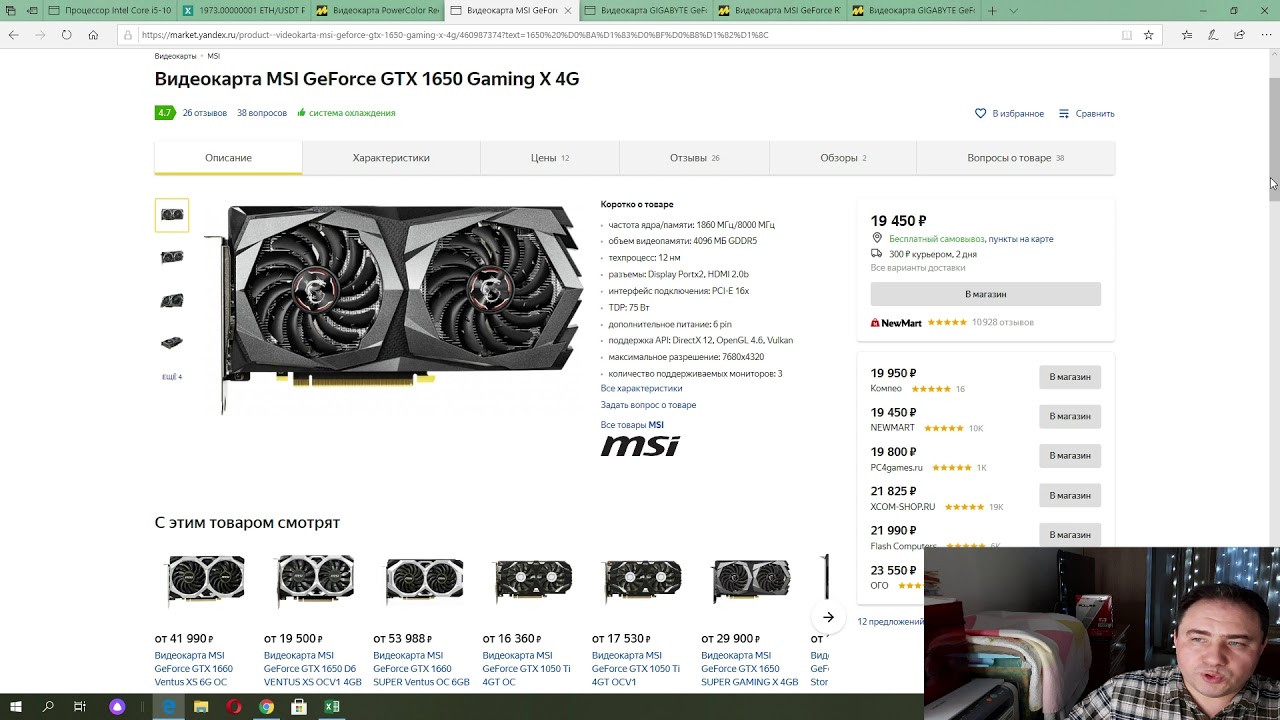 Увы, но шина идёт лишь на 128 бит, в результате чего её вполне можно назвать урезанной, и в некоторых случаях это может отрицательно сказаться на общей производительности, дав лишние просадки кадров. Память функционирует на частоте, равной 14 000 мегагерц, в том время как сам графический чип по умолчанию будет работать в районе 1600 мегагерц, реальные характеристики могут отличаться у различных вендоров.
Увы, но шина идёт лишь на 128 бит, в результате чего её вполне можно назвать урезанной, и в некоторых случаях это может отрицательно сказаться на общей производительности, дав лишние просадки кадров. Память функционирует на частоте, равной 14 000 мегагерц, в том время как сам графический чип по умолчанию будет работать в районе 1600 мегагерц, реальные характеристики могут отличаться у различных вендоров.
Присутствует минимальный набор из 4 разъёмов для подключения к видеокартам, три разъёма идут по стандарту Display Port, а один идёт на более старом HDMI. В теории поддерживается 8к, но об играх в настолько гигантском разрешении лучше не задумываться. Даже 4к в современных играх будут вряд ли по зубам для RX 6600, лучше воспользоваться более простым для видеокарт FullHD. Поддерживается трассировка лучей, но в этом плане всё похуже, чем у Nvidia, DLSS не работает, всё-таки проприетарная технология. Есть встроенный кодировщик, но у AMD он достаточно ужасный.
Минимально требуется блок питании с мощностью в 500 ватт, что довольно демократично, но лучше взять БП немного больше, чтобы был хоть какой-то запас. Питание идёт по проводу 8-pin.
Питание идёт по проводу 8-pin.
Низкая стоимость.
Неплохая производительность без трассировки.
Поддержка трассировки.
Малые требования по БП.
Узкая шина.
Памяти впритык.
Плохо работает трассировка, нет поддержки DLSS.
Плохой кодировщик.
Radeon RX 6700
Решение от AMD, которое может замахиваться не только на классические разрешения по типу FullHD или 2К, но и даже на достаточно тяжёлое для графических адаптеров 4К. Хотя недостатки у данной модели присутствует, стоит она весьма недёшево, и в некоторых аспектах RX 6700 сильно уступает решениям от Nvidia, хотя в ряде возможностей неплохо их превосходит.
Видеокарта идёт с неплохим объёмом видеопамяти, а именно – 10 гигабайт, с чем уже вполне можно засматриваться на игры в 4к, хоть и на несколько сниженных настройках, всё-таки видеокарта не является флагманской. Память функционирует на 16000 мегагерцах, что неплохо, при этом чип работает практически на 2500 мегагерцах, что очень много. Хотя реальные значения могут несколько отличаться, поскольку они отданы на усмотрение конкретного производителя, выпустившего графическую карту. Шина идёт на 160 бит, что, конечно, немного, но гораздо лучше, чем урезание до 128 бит.
Хотя реальные значения могут несколько отличаться, поскольку они отданы на усмотрение конкретного производителя, выпустившего графическую карту. Шина идёт на 160 бит, что, конечно, немного, но гораздо лучше, чем урезание до 128 бит.
Разъёмы стандартные, ровно три Display Port и один HDMI, ничего специфичного или особо редкого нет, хотя Type C добавить могли, но не стали. Максимально возможное разрешение стандартно – 8К, но такое явно не для игр, в играх всё скромнее. В 4К играть вполне возможно, но трассировку придётся отключить, с ней у видеокарт RX есть трудности, что усугубляется отсутствием DLSS. Кодировщик посредственный, ему очень далеко до решения Nvidia.
Минимально заявленный БП нужен на 650 ватт, но лучше поставить блок с запасом, на питании экономить не стоит. Дополнительное питание идёт по проводам 8+6 pin, такое решение сильно сужает поддерживаемые БП, полностью убирая бюджетный сегмент.
Хорошая производительность.
Неплохое количество памяти.
Возможность с комфортом играть даже в 4к.
Поддерживается трассировка.
С трассировкой производительность падает очень сильно.
Плохое качество кодировщика.
Нет DLSS.
Ощутимые требования по питанию.
Radeon RX 6800
Одно из лучших решений на 2023 года именно для высоких разрешений (4к или около того), для малых разрешений подобная видеокарта будет избыточной, по крайней мере в связке с i5 12400f. Если же поставить более мощный процессор, то видеокарту можно использовать и для малых разрешений в случае подключения к монитором с повышенной герцовкой. Основным недостатком является цена, RX 6800 в данном рейтинге самая дорогая карта.
Памяти в RX 6800 действительно много, её установили целых 16 гигабайт, даже в Ultra HD упора в недостаток памяти не будет, не говоря уже про более низкие разрешения дисплеев. Чипы памяти идут на 16000 мегагерцах, в то время как сам графический процессор функционирует на 1950 мегагерцах, хотя реальные значения могут несколько отличаться, всё зависит от конкретного вендора. Шина идёт на 256 бит, что круто, в этом плане также просадок не ожидается.
Шина идёт на 256 бит, что круто, в этом плане также просадок не ожидается.
Классический разъём наборов наконец пополнился Type C, что позволит подключаться ко специфическим экранам (например к некоторым моноблокам и проекторам). Имеется поддержка 8к, но только для обычной работы, игры в подобном формате запускать не стоит. Для 4к видеокарта подойдёт хорошо, хотя трассировку она вытянет не во всех проектах. Ложкой дёгтя станет не особо хороший кодировщик, для стримов или монтажа видео лучше карту не использовать.
Требования по питанию огромные, если минимальная мощность равняется 650 ваттам, с чем справится большинство БП, то наличие сразу двух 8-pin уже сразу отсекает кучу блоков.
Огромная производительность, даже с серьёзными заявками на 4К.
Есть трассировка.
Многообразие разъёмов.
Хороший размер шины.
Куча памяти.
Громадный ценник, самое дорогое решение в рейтинге.
Отсутствие DLSS.
Очень большие требования по БП.
Кодировщик не самый лучший.
При выборе видеокарте не стоит слишком спешить, всё-таки это дорогостоящее комплектующее, которое стоит приобретать в первую очередь под собственные задачи, а лишь потом опираться на советы, представленные в данной статье.
🎉 Скидки, акции, обзоры — все это на нашем Telegram-канале » Ревизорро техники»! 📱💻🎧
💰 Каждый день мы выкладываем лучшие предложения на самую разнообразную технику — от смартфонов до бытовой техники. И все это по невероятно низким ценам!
👨💻 Но это еще не все. На нашем канале вы найдете подробные обзоры на самые горячие новинки, которые помогут вам сделать правильный выбор при покупке.
🤑 А если вы хотите экономить еще больше, то у нас есть специальные промокоды и купоны, которые позволят вам купить технику еще дешевле.
👉 Не упустите возможность получить лучшие скидки и эксклюзивные предложения на технику! Присоединяйтесь к нашему Telegram-каналу » Ревизорро техники» прямо сейчас.
🚀 Нажимайте на кнопку » Присоединиться» и начните экономить на покупке техники уже сегодня! 💸💻📱
Насколько публикация полезна?
Нажмите на звезду, чтобы оценить!
Средняя оценка 2 / 5. Количество оценок: 70
Количество оценок: 70
Оценок пока нет. Поставьте оценку первым.
Моя машина совместима с салатом?
Salad поддерживает майнинг как на GPU, так и на CPU.
ГП:
Salad поддерживает большинство выделенных графических процессоров с не менее 2 ГБ видеопамяти последних поколений. Как правило, это означает, что графические процессоры NVIDIA серии GT/GTX 900 и графические процессоры AMD серии R9 300 и выше должны работать. Однако для старых карт есть несколько исключений, и некоторые из них могут не работать, даже если они соответствуют требованию VRAM в 2 ГБ.
Некоторые примеры поддерживаемых видеокарт:
- NVIDIA GeForce RTX 3070
- NVIDIA GeForce RTX 4090
- AMD Радеон RX 470
- AMD Радеон RX 6700xt
Обратите внимание, что графические процессоры NVIDIA 3080 и выше с 12 ГБ ОЗУ получат самые прибыльные рабочие нагрузки в сети Salad.
Salad , а не в настоящее время поддерживает выделенные графические процессоры Intel или интегрированные графические процессоры Intel. Salad поддерживает только системы с AMD Integrated Vega Graphics (Vega 2, 3, 5, 7, 8, 9)., 10, 11, 12), если они являются единственным GPU в системе. Если у вас есть выделенный графический процессор вместе с интегрированным графическим процессором AMD, его нельзя использовать.
В системах с несколькими выделенными графическими процессорами Salad отдает приоритет рабочим нагрузкам для первого графического процессора в системе, обычно того, который установлен в слоте PCIe, ближайшем к вашему ЦП. Это означает, что если на вашем компьютере установлены конфликтующие модели графических процессоров (например, графические процессоры NVIDIA и AMD), которые не могут работать с одинаковой рабочей нагрузкой, Salad не будет работать на дополнительных графических процессорах.
Вот как найти свой графический процессор, если вы не знаете, какой у него на компьютере: Как найти мой графический процессор.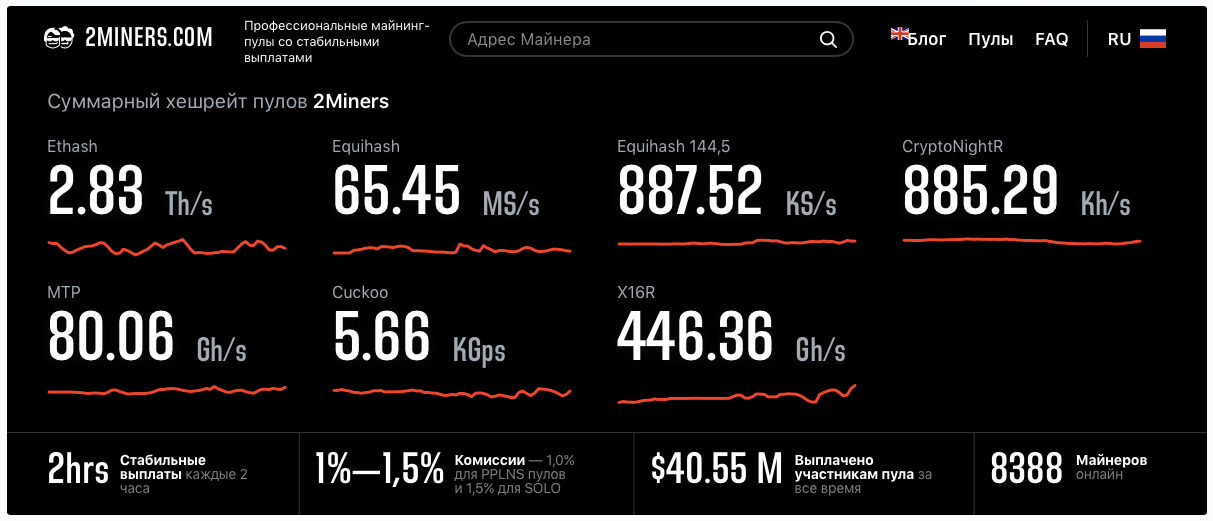 Вот разница между VRAM и обычной RAM: VRAM против RAM.
Вот разница между VRAM и обычной RAM: VRAM против RAM.
ЦП:
Salad поддерживает большинство 64-битных процессоров x86, выпущенных за последние 10 лет, при условии, что они соответствуют требованиям к кэш-памяти ЦП. Салат требует 2 МБ кэш-памяти ЦП L3 на ядро ЦП. Четырехъядерные процессоры и выше будут работать оптимально при запуске Salad, пользователи могут запускать двухъядерные процессоры на свой страх и риск.
Некоторые примеры поддерживаемых процессоров:
- Intel Core i5 8300H
- Intel i5-12600K
- AMD Райзен 3 3100
- AMD Райзен 7 5800x
Вы можете найти свой ЦП на той же странице, что и ваш ГП, выбрав ЦП в верхней части страницы.
Если вы не можете найти ЦП или ГП вашего компьютера или считаете, что что-то еще может быть причиной несовместимости вашего ПК с Salad, не стесняйтесь посетить форумы нашего сообщества или попробовать нашу поддержку сообщества в Discord.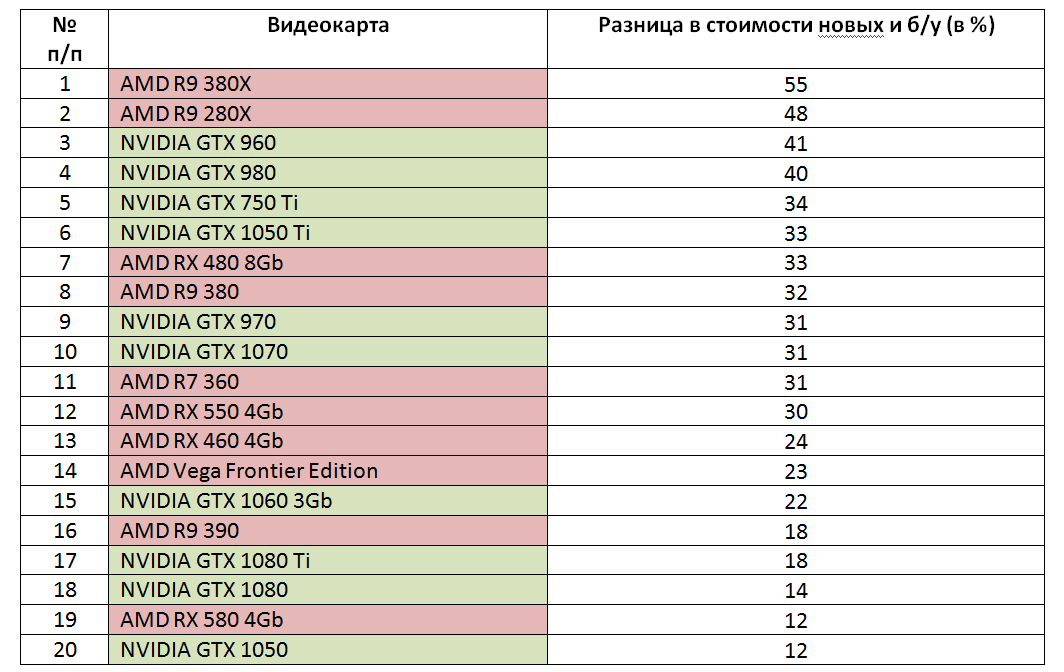
Мы рекомендуем активировать в вашей системе как можно больше оборудования, чтобы максимизировать ваши шансы найти совместимую рабочую нагрузку. Мы постоянно добавляем новые рабочие нагрузки, поэтому рекомендуем оставить ваше оборудование включенным, даже если оно в настоящее время не поддерживается. Мы можем добавить новую рабочую нагрузку, совместимую с вашей машиной.
Вы получили ответ на свой вопрос?
Спасибо за ответ
Не удалось отправить отзыв. Пожалуйста, повторите попытку позже.
Все еще нужна помощь?
Связаться с нами
Связаться с нами
Micromine Системные требования — Micromine
Сноски
- Micromine Origin & Beyond официально поддерживает только Windows 10 (64-разрядную) версии 1809 или более поздней (использование более ранних версий Windows 10 может отключить некоторые функции приложения).
 Windows 8.1 может работать, но не рекомендуется и официально не поддерживается. Windows XP, Windows Vista, Windows 7 и Windows 8 не поддерживаются.
Windows 8.1 может работать, но не рекомендуется и официально не поддерживается. Windows XP, Windows Vista, Windows 7 и Windows 8 не поддерживаются.
- Компания Micromine Origin & Beyond будет использовать несколько процессорных ядер для некоторых ресурсоемких задач, например: каркасная обработка, неявное моделирование, интерполяция содержаний, оптимизация забоев, оптимизация графика и некоторые графические операции Vizex. Мы рекомендуем процессор как минимум с 4 ядрами для стандартных рабочих нагрузок. Мы рекомендуем не менее 6-8 или более ядер для больших рабочих процессов моделирования.
- Эта оценка предназначена только для установки и предоставления временных файлов и файлов рабочей области во время нормальной работы. Вам потребуется дополнительное место на диске для данных. Точная необходимая сумма будет зависеть от размера и сложности вашего проекта.
- Micromine Origin & Beyond в значительной степени полагается на кнопку колеса для интерактивного управления трехмерным изображением.
 Некоторое программное обеспечение мыши назначает колесику расширенные функции (например, переключение между приложениями), что несовместимо с приложением. Для максимальной совместимости убедитесь, что кнопке колеса назначено поведение Windows по умолчанию.
Некоторое программное обеспечение мыши назначает колесику расширенные функции (например, переключение между приложениями), что несовместимо с приложением. Для максимальной совместимости убедитесь, что кнопке колеса назначено поведение Windows по умолчанию.
- Если вы используете Office 365, вам может потребоваться вручную установить правильные драйверы для совместимости с Access. Для полной совместимости драйверы должны соответствовать 64-битной архитектуре приложения. Дополнительную информацию см. в разделе Выбор драйверов для совместимости с Microsoft Access. Неправильная конфигурация драйверов может привести к повреждению обновлений Office 365 и вызвать нестабильность приложения.
Выбор видеокарты
Мы рекомендуем карты NVIDIA®, GeForce®, NVIDIA Quadro®, AMD Radeon™, AMD Radeon Pro™ и AMD FirePro™. Тем не менее, видеокарты постоянно развиваются, и из этих рекомендаций есть исключения, поэтому, пожалуйста, ознакомьтесь с онлайн-рейтингами, указанными ниже, или свяжитесь со службой поддержки Micromine по адресу support@micromine. com для получения последних рекомендаций.
com для получения последних рекомендаций.
Некоторые встроенные или встроенные видеокарты не подходят для Micromine Origin & Beyond. Для максимальной совместимости и производительности следует выбирать дискретную видеокарту, соответствующую стандарту OpenGL 4.5 (или более поздней версии).
Следующие онлайн-рейтинги могут помочь вам выбрать видеокарту:
Тесты видеокарт PassMark Software (http://www.videocardbenchmark.net/)
- Для рекомендуемой системы выберите карту как можно ближе к верхней части таблицы видеокарт высокого класса, насколько вы можете себе позволить.
- Для системы и минимальной системы выберите карту из таблицы видеокарт среднего и высокого уровня.
NotebookCheck.net (http://www.notebookcheck.net/Comparison-of-Laptop-Graphics-Cards.130.0.html)
- Для рекомендуемой системы ноутбука выберите видеокарту класса 1 как можно ближе к началу списка, насколько вы можете себе это позволить.

- Для рекомендуемой системы ноутбука выберите видеокарту класса 1 как можно ближе к началу списка, насколько вы можете себе это позволить.

 п.)
п.) Если у вас пользовательский bios, то проверьте, исправит ли проблему прошивка оригинального.
Если у вас пользовательский bios, то проверьте, исправит ли проблему прошивка оригинального.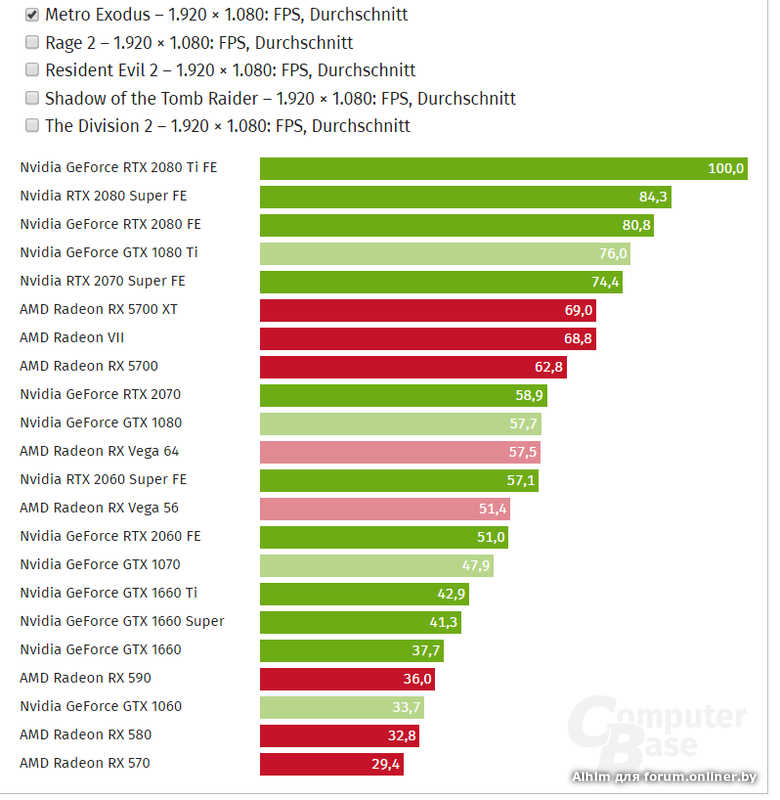


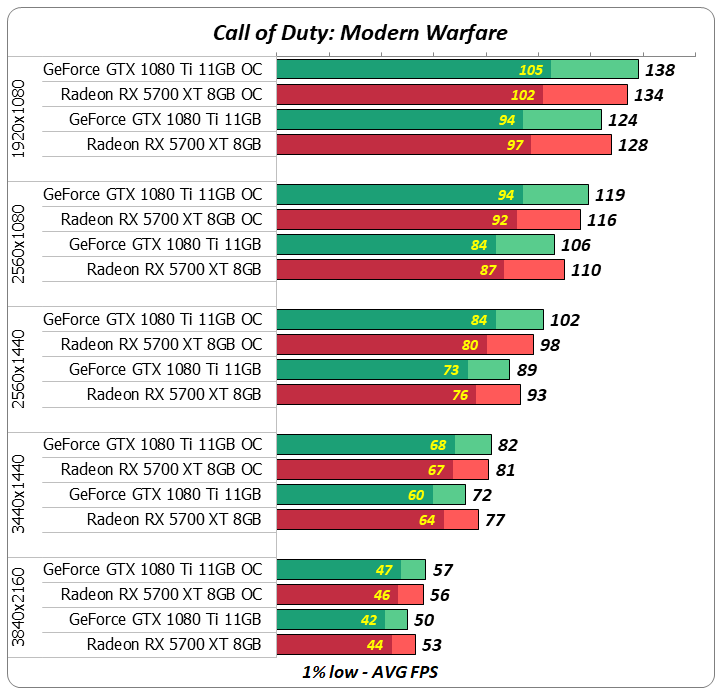
 Windows 8.1 может работать, но не рекомендуется и официально не поддерживается. Windows XP, Windows Vista, Windows 7 и Windows 8 не поддерживаются.
Windows 8.1 может работать, но не рекомендуется и официально не поддерживается. Windows XP, Windows Vista, Windows 7 и Windows 8 не поддерживаются. Некоторое программное обеспечение мыши назначает колесику расширенные функции (например, переключение между приложениями), что несовместимо с приложением. Для максимальной совместимости убедитесь, что кнопке колеса назначено поведение Windows по умолчанию.
Некоторое программное обеспечение мыши назначает колесику расширенные функции (например, переключение между приложениями), что несовместимо с приложением. Для максимальной совместимости убедитесь, что кнопке колеса назначено поведение Windows по умолчанию.